Mainos
PDF-tiedoston luominen on hieno tapa varmistaa, että asiakirjasi luetaan samalla tavalla kuin kirjoitit. Ei ole väliä mitä laitetta käytetään Helpoin tapa jakaa tiedostoja ja valokuvia ystävien kanssa mistä tahansa laitteestaMutta mikä monista viestintäsovelluksista ja sosiaalisen median palveluista on siellä, mikä tarjoaa intuitiivisimman tiedostojakoisen käyttökokemuksen sekä nopeuden että turvallisuuden kannalta? Lue lisää , tiedosto esitetään tarkalleen kuten odotat.
Jos haluat, että asiakirjasi luetaan, on tärkeää varmistaa, että se on lukijaystävällinen. Ellet ota aikaa kiillota työsi 4 tapaa luoda ja muokata PDF-tiedostoja ilmaiseksiKaikista yleisimmistä tietotyypeistä, joita tietokonemaailmaamme löytyy, PDF on todennäköisesti yksi rajoittavimmista, ja samalla kaikkien saatavilla (ensisijaisesti lukemiseen) ... Lue lisää , ei ole mitään takeita siitä, että yleisö suhtautuu siihen kunnolla, kun hän on heidän käsissään. Jotta viestintä olisi tehokasta ja selkeää, sinun on luotava terävä, tiivis asiakirja.
Noudata näitä vinkkejä ja saat hyvän matkan ammattilaatuiseen PDF-tiedostoon, valmis liikkeeseen.
Varmista, että asiakirja on merkitty
Tunnisteet ovat tärkeä osa kaikkien PDF-tiedostojen saatavuutta. Et ehkä pysty näkemään niitä, mutta ne ovat tietoja, joita sovellukset käyttävät asiakirjan purkamiseen ja esittämiseen, kuten on tarkoitettu. On parasta tarkistaa, että merkitseminen on käytössä ennen PDF-tiedoston luomista, jotta voit olla varma, että se näyttää täsmälleen haluamallasi tavalla, kun toinen käyttäjä avaa sen.
Jos luot PDF-tiedostoa Adobe Acrobatin kaltaisella ohjelmalla, merkitseminen on oletuksena käytössä. Tämä ei kuitenkaan välttämättä ole tilanne jos käytät Microsoft Wordia 10 yksinkertaista Microsoft Word-hakkerointia, jokainen voi tehdäTietomme Microsoft Wordista testataan joka kerta, kun saamme asiakirjan työskentelemään. Jokainen matkalla oppinut kärki auttaa. Entä kymmenen muuta temppua päivittäiseen tuottavuuteesi? Lue lisää . Jos haluat tarkistaa, siirry Acrobat-nauhaan ja valitse Asetukset alkaen Luo Adobe PDF -osa - sinun on ehkä asennettava Adobe Reader tai Adobe Acrobat nähdäksesi tämän.
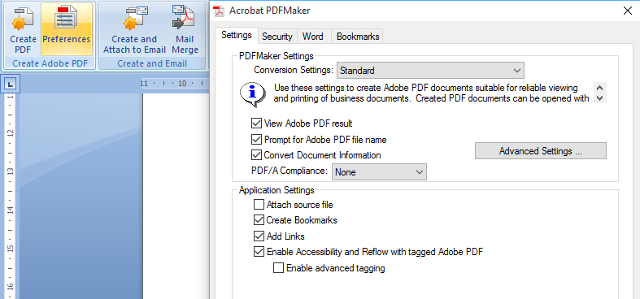
Täällä sinun on varmistettava siitä Ota esteettömyys ja reflow käyttöön tunnisteella Adobe PDF on valittu. Kun luot nyt PDF-tiedoston Wordissa, käytä Tallenna Adobe PDF -muodossa -vaihtoehdon sijaan Office-ohjelmiston mukana tulevan perustoiminnon sijaan.
Jos asiakirjasi vaatii sitä, voit myös merkitä manuaalisesti käyttämällä Adobe Acrobat -sovellusta. Kuitenkin useimmissa tapauksissa automaattinen merkitseminen riittää.
Tee tekstistä houkutteleva ja luettava
Typografia on ratkaisevan tärkeä kaikille asiakirjoille, joiden teksti on raskaita, joten aika, jonka vietät PDF-tiedoston alustamiseen, on arvokas. Etsi sopiva, luettava kirjasin Kahdeksan parasta ilmaista kirjasinta sisältävää verkkosivua ilmaiseksi fontiksi verkossaKaikilla ei ole varaa lisensoitua kirjasinta. Nämä sivustot auttavat sinua löytämään täydellisen ilmaisen kirjasimen seuraavalle projektillesi. Lue lisää ja pysy kiinni siinä koko ajan. Sans serif -tyyppinen kirjasintyyppi on todennäköisesti paras vaihtoehto, koska se tekee helposti luettavissa olevan tekstin.
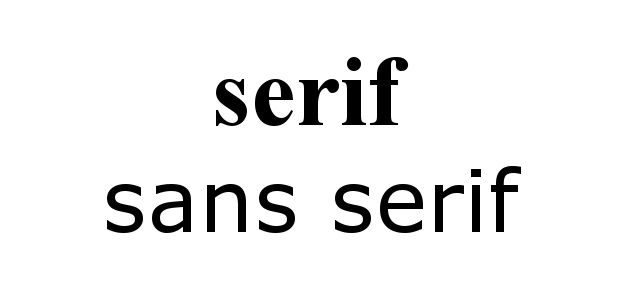
Koska voit luottaa PDF-tiedostotyyppiin pitääksesi muotoilun ennallaan, käytä lihavoitua ja kursivoitua tyyppiä kokonaan. Jos haluat kiinnittää huomion a muutama sana erityisesti, tee niistä rohkeita - jos se on pitkä kohta, jonka haluat erottaa muusta asiakirjasta, laita se kursivoituun.
Lisää kuvia sopivaksi
Pitkä PDF-dokumentti, joka on täynnä vain tekstiä sivun jälkeen, kuluttaa lukijoita nopeasti. Viisaasti valitut kuvat voivat hajottaa tuon monotonian ja helpottaa yleisösi ottamaan vastaan tiedot, jotka yrität saada läpi.
Tätä ei tietenkään pidä pitää syynä valokuvien ottamiseen ilman riimiä tai syytä - sen on todellakin täydennettävä tekstiäsi. Jos kuva ei sovi laskuun, miksi et yritä esittää joitain tietojasi kaaviona tai kaaviona Luo ammatilliset kaaviot ja kaaviot näillä 6 ilmaisella työkalullaKaaviot ja kaaviot eivät ole yksinomaan toimistotyöntekijöiden ja yritysmaailman ihmisten verkkotunnus. Nämä kuusi ilmaista online-työkalua tarjoavat sinulle mahdollisuuden välittömään visualisointiin. Lue lisää ? Oikein harkiten se lisää jonkin verran erilaisia toimimatta häiriötekijöinä.

Tärkeintä on, että minkä tahansa kuvan, jonka lisäät, on oltava lisäarvoa, tai muuten lisäät vain paisunnan koko asiakirjaan. Älä odota, kunnes olet lopettanut asiakirjan kirjoittamisen, tehdäksesi seuraavat näkökohdat; sen sijaan, ajattele visuaalisen kiinnostuksen lisäämistä tiedostoa luotaessa.
On myös syytä muistaa, että kuvat voivat näkyä väärin ja että jotkut käyttäjät saattavat käyttää a teksti puheeksi 5 tapaa saada tietokoneesi lukemaan sinulle asiakirjojaVoitko saada tietokoneesi lukemaan ääneen sinulle? Tietysti! Kokeile näitä tekstistä puheeksi -menetelmiä ja työkaluja tietokoneellasi. Lue lisää ohjelmoi kuuntelemaan asiakirjaasi sen sijaan, että luettaisi sitä. Sinänsä on syytä lisätä tiiviin kuvateksteihin jokaiselle käyttämällesi kuvalle varmistaaksesi, ettei merkitys katoa.
Valitse värit, jotka minimoivat silmien rasitusta
Yksi asia, joka voi poistaa lukijan heti käytöstä PDF-tiedostosta, on silmien rasitus. Musta teksti valkoisella taustalla voi olla melko väsyttävää katsoa pitkään, joten voi olla syytä valita vähemmän raastava värimaailma.
Onneksi tämä on jotain, joka on erittäin helppo korjata. Siirry Adobe Readerissa kohtaan Muokata > Asetukset ja valitse saavutettavuus kategoria. Valitse sitten Korvaa asiakirjan värit -ruutu ja valitse asetetut mukautetut värit, jotka ovat helpompi lukea pitkiä aikoja.
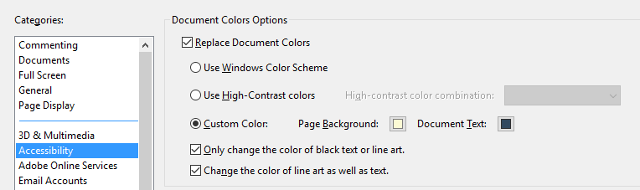
Tämä on helppo ratkaisu, kun työskentelet muiden luomien asiakirjojen kanssa, mutta se on myös otettava huomioon luotaessa omat PDF-tiedostosi. Kuinka helppoa on lukea, saattaa olla ero lukemattoman työn ja pisteiden nauttimisen välillä ymmärsi.
Ole tietoinen siirtomenetelmistä ja -laitteista
Käyttö on pääsy esteettömyydelle - jos käyttäjä ei voi saada käsiinsä tiedostoa, hän ei voi lukea sitä. PDF-tiedostojakelussa on otettava huomioon kaksi tärkeintä seikkaa: kenelle se lähetetään ja kuinka he aikovat lukea sen.
Ensimmäinen huomio vaihtelee tapauskohtaisesti. Esimerkiksi, jos tämä on työhanke, paras tapa jakaa se on todennäköisesti yrityksesi suosima sisäinen viestijärjestelmä. Jos haluat kohdistaa laajempaan yleisöön, se saattaa olla syytä tutkia online-tiedostovarasto, kuten Dropbox Tee Dropboxista vieläkin hämmästyttävämpiä näiden aikaa säästävien pikakuvakkeiden avullaJos olet luottanut Dropboxiin tiedostojesi kanssa, saatat myös tehdä kaiken voitaksesi saadaksesi enemmän irti siitä. Aloita kokeilemalla tässä lueteltuja mahtavia pikakuvakkeita. Lue lisää varmistaa, että kuka tahansa voi käyttää asiakirjaa.
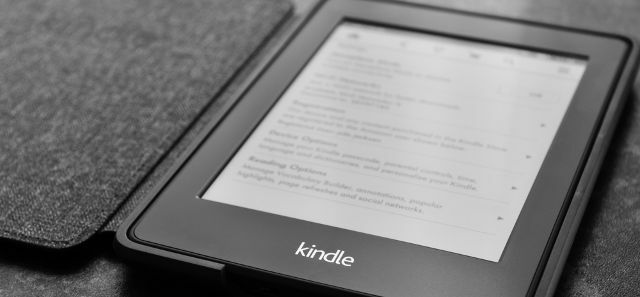
Laite, jolla lukijasi aikoo nähdä PDF-tiedoston, on myös tärkeä. Jos kyse on vain heidän tietokoneestaan, on tietty joustavuus suhteessa siihen, miten he tuovat tiedoston valitsemalleen PDF-lukijaan. Kuitenkin, jos he haluavat eReaderin käyttämiseen Tee PDF-tiedostoistasi entistä lukevampi ystävällesi Brissin avulla Lue lisää , se ei ehkä ole niin yksinkertainen tehtävä.
Jos eReader on kuitenkin Kindle, asiakirjan lähettäminen on erityisen helppo tapa. Selvitä laitteen lähettämäsi Kindle-sähköpostiosoite siirtymällä kohtaan Hallitse sisältöäsi ja laitettasis> asetukset > Henkilökohtaiset asiakirja-asetukset> Lähetä Kindle-sähköposti-asetukset. Lähetä vain PDF-tiedosto liitteenä kyseiseen osoitteeseen, ja se on katseltavissa Kindlessa.
Onko sinulla hieno vinkki käyttäjille, jotka haluavat tehdä heidän PDF-dokumenttinsa käytettäviksi? Kerro meille siitä alla olevassa kommenttiosassa.
Englantilainen kirjailija, joka asuu tällä hetkellä Yhdysvalloissa. Löydä minut Twitteristä @radjonzen kautta.